5 個最佳視頻拼貼應用程序,可製作帶有音樂的拼貼視頻
影片拼貼可讓您同時顯示兩個或更多影片剪輯。您可能會看到一些有趣的 TikTok 拼貼影片。影片拼貼可以展示您的風格並使其更加引人注目。是什麼 最好的視頻拼貼應用程式 建立分割畫面影片?
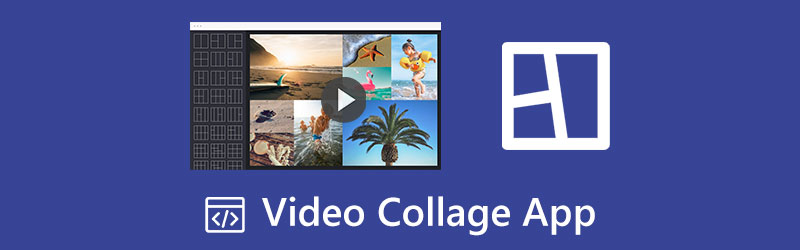
本文分享了 5 個適用於電腦和手機的影片拼貼製作工具。您可以繼續閱讀並選擇您喜歡的應用程式來在線上或離線建立影片拼貼。
- 指南清單
- 第 1 部分:適用於 Mac 和 PC 的最佳視訊拼貼應用程式
- 第 2 部分:免費線上影片拼貼製作工具
- 第 3 部分:適用於 iOS 和 Android 的影片拼貼製作應用程式
- 第四篇 影片拼貼應用常見問題解答
第 1 部分:在 Windows PC 和 Mac 上製作視訊拼貼的最佳視訊拼貼應用程式
當您想在電腦上製作影片拼貼時,您可以依靠全功能的 Video Converter Ultimate。它可以作為一個易於使用的視訊拼貼製作工具來創建包含視訊剪輯、圖片和音樂的分割畫面影片。它允許您組合兩個或多個影片並同時播放它們。您可以免費下載此影片拼貼應用程序,並按照以下步驟輕鬆製作影片拼貼。
打開影片拼貼製作器並點擊 拼貼畫 標籤。它提供了許多常用的模板供您製作影片拼貼。

選擇合適的佈局並點擊 + 圖示匯入影片剪輯。這款影片拼貼應用程式支援所有流行的影片格式,包括 MP4、MOV、M4V、AVI、FLV、MKV、VOB、WMV 等。它還允許您使用 JPG 和 PNG 圖像製作視訊拼貼。

您可以透過點擊播放按鈕預覽所建立的影片拼貼。在預覽視窗下,您也可以點擊 篩選 將新的濾鏡應用於分割畫面影片。如果你想製作影片拼貼,這裡你應該使用它 聲音的 特徵。它相容於 MP3、AAC、ALAC、M4A、FLAC 和其他有損/無損音訊格式。此外,您可以根據需要調整來源音軌和新增的背景音樂、設定循環播放以及套用淡入或淡出效果。

當您對創建的視訊拼貼感到滿意時,可以單擊 出口 按鈕,自訂各種輸出設置,然後按一下 開始匯出 按鈕將其儲存到您的電腦上。

第 2 部分:免費線上影片拼貼製作工具
您可以在網路上輕鬆找到許多線上影片拼貼製作工具。免費的線上影片拼貼應用程式是使用小影片剪輯建立影片拼貼的絕佳選擇。但我們必須承認,大多數線上工具不會為您帶來良好的用戶體驗。使用它們時您會看到很多廣告。更糟的是,有些人會在您建立的文件中添加浮水印。考慮到這一點,本部分推薦了2個值得使用的線上影片拼貼製作工具。
Adobe Express 免費影片拼貼製作工具
Adobe Express 是一款免費的線上影片編輯器,擁有數千個獨特的模板、設計資源、Adobe Stock 免版稅照片等。它有一個個體 免費影片拼貼製作器 在網路和行動裝置上建立分割畫面影片。它提供了許多有用的拼貼模板,可直接在網頁瀏覽器上製作自訂影片拼貼。當您到達該頁面時,請按一下 立即建立您的影片拼貼 按鈕登入 Adobe Express。
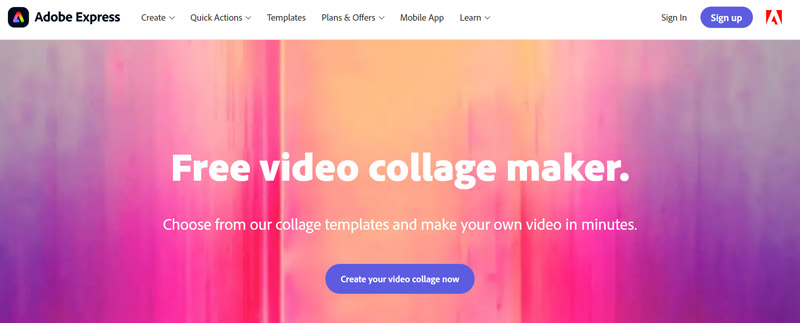
您可以從左向右捲動並選擇您喜歡的影片拼貼範本。或者您可以從頭開始製作影片拼貼。
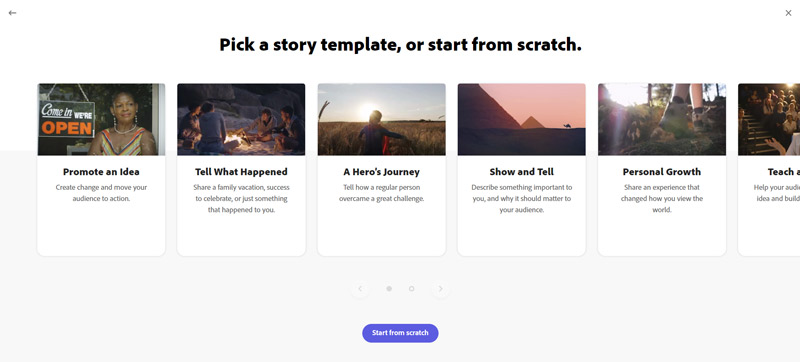
點選 影片 按鈕上傳您的影片剪輯。您可以點擊左下角的+按鈕添加更多影片檔。之後,您可以自訂佈局和主題、調整影片大小、新增文字和背景音樂等等。點擊預覽按鈕檢查您建立的影片拼貼。之後,按一下“下載”按鈕將其儲存到您的裝置上。
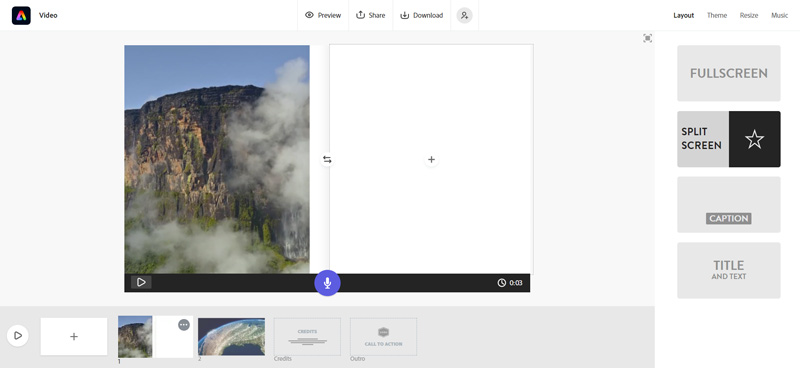
Canva 免費影片拼貼製作工具
帆布 是另一個著名的線上圖形設計工具。它有一個 免費影片拼貼製作器 在線上製作影片拼貼的工具。您可以在任何網頁瀏覽器(例如 Chrome、Safari、Edge 和 Firefox)上使用它。它為您收集了大量的影片拼貼模板,例如聖誕節、拼貼、節日、生日等。當您進入其免費影片拼貼製作器頁面時,您可以點擊 建立影片拼貼 按鈕繼續。
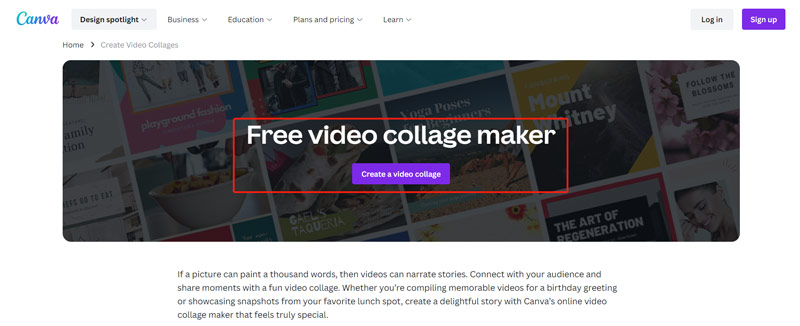
在下面 範本 選項卡,您可以向下捲動以選擇合適的影片拼貼範本。如您所見,大多數模板都是為創建帶有照片的影片拼貼而設計的。如果您想同時播放多個影片片段,可以點擊 上傳 在左側面板上,然後按一下 上傳文件 按鈕來新增它們。
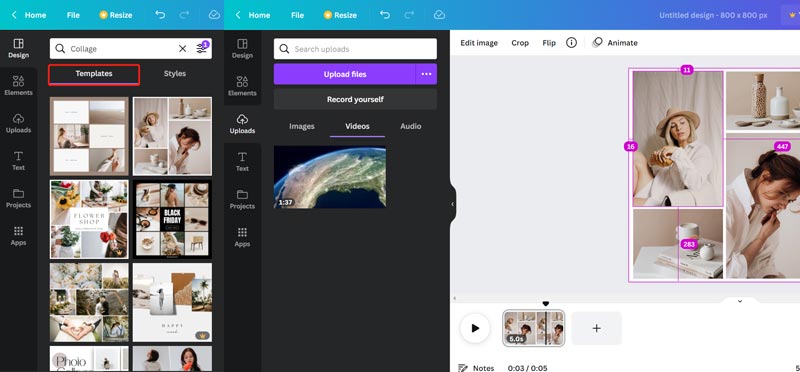
上傳影片後,您可以輕鬆地將它們拖曳到您選擇的模板中並製作影片拼貼。您可以預覽分割畫面、編輯影片、新增動畫等。之後,您可以單擊 分享 右上角按鈕,選擇適當的方式下載或分享。
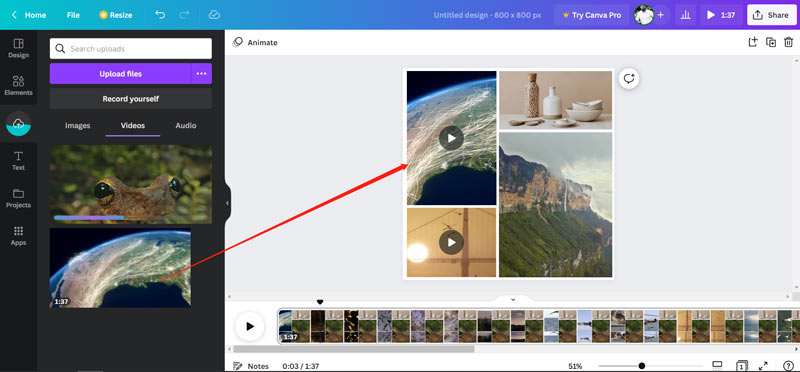
第 3 部分:適用於 iPhone、iPad 和 Android 手機的最佳影片拼貼製作應用程式
您可以使用第三方影片拼貼應用程式在 iOS 或 Android 裝置上使用影片剪輯製作影片拼貼。您可以從 App Store 和 Google Play Store 輕鬆找到相關應用程式。本部分分享了2種常用的手機分割畫面影片製作方法。
Mojo - 適用於 iPhone 和 Android 手機的影片拼貼應用程式
莫喬 是一款易於使用的影片創建應用程序,可用於為不同平台製作 Instagram 故事、Reels 和社交媒體貼文。它收集了500多個獨特的模板、原創文字樣式、背景音樂等,快速創建影片。它提供了許多常用的影片拼貼模板,供您建立分割畫面影片。此外,您還可以獲得各種編輯功能來優化您創建的影片拼貼。
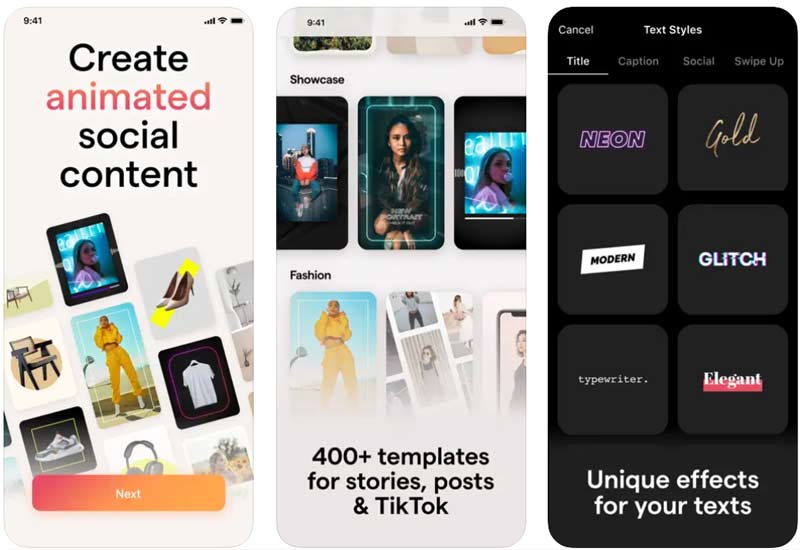
當您想在手機上製作影片拼貼時,您可以免費安裝並打開它,選擇合適的模板,然後添加您的影片剪輯。然後您可以編輯影片拼貼、自訂其效果並添加背景音樂。
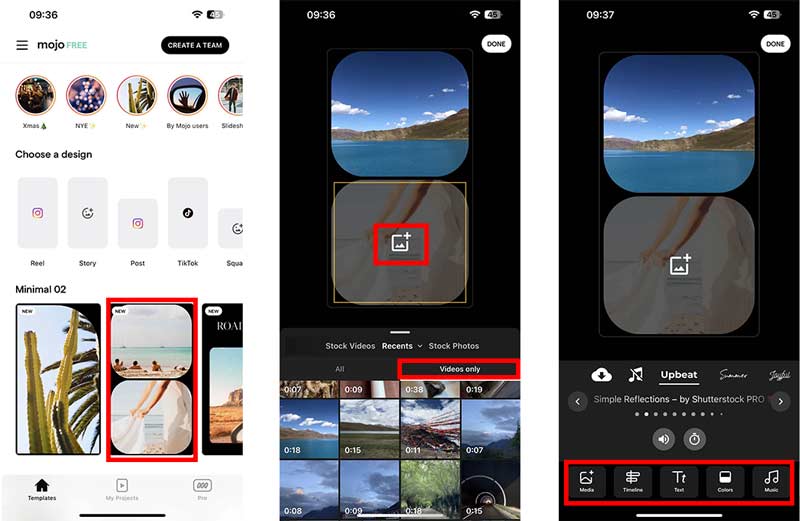
Google Photos - 適用於 Android 和 iPhone 的影片拼貼製作應用程式
Google照片 是一款最初為 Android 用戶設計的免費影片和圖片檢視器應用程式。它還為 iPhone 和 iPad 用戶提供 iOS 版本。 Google Photos應用程式具有一些基本的編輯功能。您可以使用它在手機上製作視訊拼貼。您可以打開它,點擊 圖書館 在底部螢幕上,轉至 公用事業,然後選擇其 拼貼畫 功能下 創建新的。 Google 相簿可讓您使用影片剪輯和照片建立拼貼畫。

第四篇 影片拼貼應用常見問題解答
如何使用 iMovie 在 Mac 上製作影片拼貼?
Mac 上預先安裝了 iMovie,用於處理各種影片編輯工作。您可以使用其分割畫面功能輕鬆建立影片拼貼。您可以啟動 iMovie、啟動新專案並載入影片。將影片拖到時間軸並添加另一個影片剪輯。您還應該將其拖到時間軸上。點擊影片疊加設定並選擇並排選項。您新增的影片剪輯將並排顯示。您可以使用分割畫面控制來編輯影片拼貼。
iPhone 有內建影片拼貼應用程式嗎?
不。iPhone 沒有預先安裝影片拼貼應用程式。製作分割畫面影片時需要找到一些相關的影片拼貼應用程式。
Photoshop 可以用圖片製作影片拼貼嗎?
不會。Adobe Photoshop 是專門為編輯影像而設計的。它不提供創建分割畫面影片的拼貼功能。您可以使用上面推薦的 Adobe Express 或 Adobe Premiere Rush 來製作影片拼貼。
結論
你可以得到 5 個最佳影片拼貼應用 在電腦和手機上建立分割畫面影片。如果您有其他影片拼貼應用程式推薦,請在評論部分與我們的其他讀者分享。
你怎麼看這個帖子?點擊評價這篇文章。
出色的
評分: 4.9 / 5(基於 125 票)
相關文章
- 編輯影片
- 適合初學者的 5 款並排影片應用程式 [iOS/Android]
- 在 Mac 和 iPhone 上使用 iMovie 分割畫面的 2 種方法
- 為 Instagram Reels 創建影片拼貼 [行動和桌面]
- 5 個最佳拼貼製作工具,可快速將影片與音樂拼貼在一起
- 影片、音訊、照片和 PDF 的前 5 名元資料編輯器
- 5 個適用於 iPhone、Android、PC 和 Mac 的最佳音樂標籤編輯器
- 對最佳音樂標籤編輯軟體 Mp3tag 之一的公正評論
- Windows 和 Mac 上您應該錯過的 6 個分割畫面影片編輯器
- 如何從影片、照片和 MP3 檔案中刪除元數據
- 用於輕鬆編輯音訊檔案元資料的 6 個最佳 MP3 標籤編輯器



